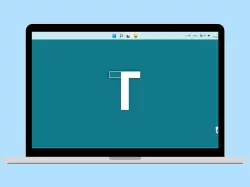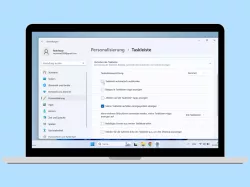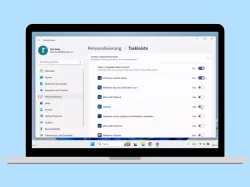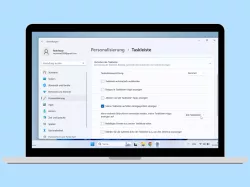Windows 11: Farbe der Taskleiste ändern
Du möchtest die Taskleisten-Farbe ändern? Hier zeigen wir, wie man für die Taskleiste die Farbe ändern kann.
Von Simon Gralki · Veröffentlicht am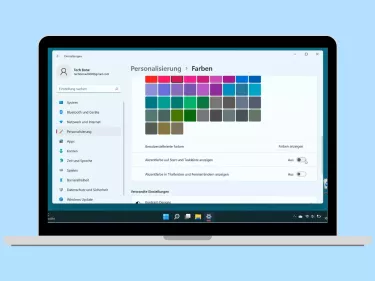
Um den Desktop personalisieren zu können, bietet Windows zahlreiche Anpassungen. Darunter die Möglichkeit die Farbe der Taskleiste und dem Startmenü zu ändern. Wie man beispielsweise die Taskleiste schwarz machen kann, zeigen wir in diesem Beitrag.
Die standardmäßige Farbe der Taskleiste trifft nicht immer den Geschmack von allen Nutzern, weshalb manche schnell nach einer Option suchen, um die Taskleisten-Farbe ändern zu können. Dafür bietet Windows ein breites Spektrum an Farben, allerdings muss man ein paar Dinge beachten. Auf manchen Systemen ist die Option "Akzentfarbe auf Start und Taskleiste anzeigen" ausgegraut und kann erst dann aktiviert werden, wenn der systemweite Dark Mode aktiviert wird. Auch wirkt sich die Farbe auf das Startmenü aus und ändert ebenso die Farbe der Symbole unter Windows.
Ändern
Neben den vordefinierten Farben kann der Nutzer auch eine beliebige beziehungsweise benutzerdefinierte Farbe für die Taskleiste festlegen und so seinen Windows-Desktop personalisieren und an die eigenen Bedürfnisse anpassen.


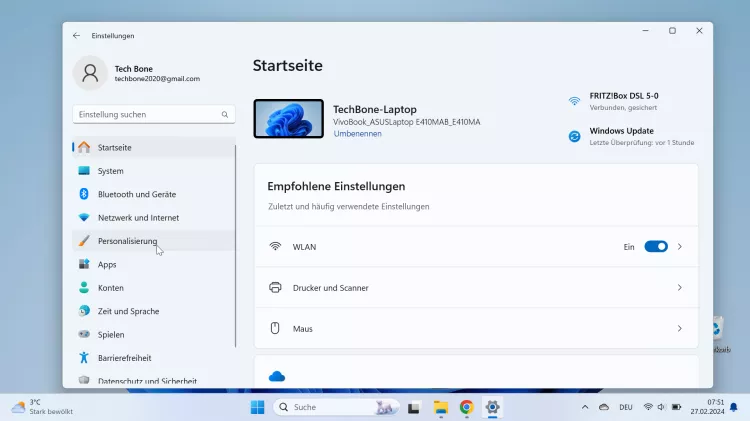

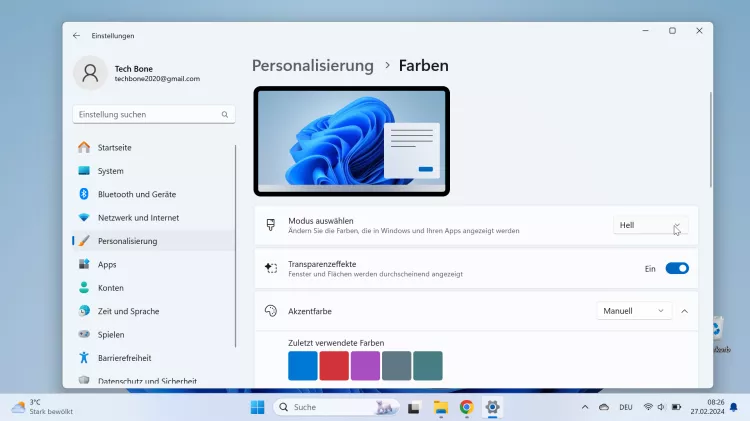

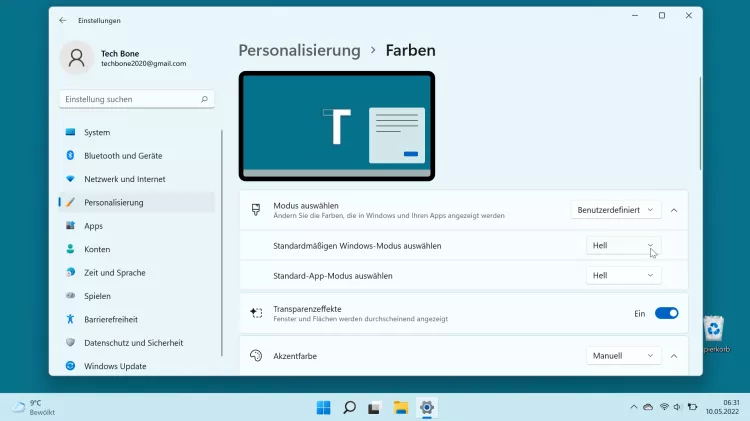
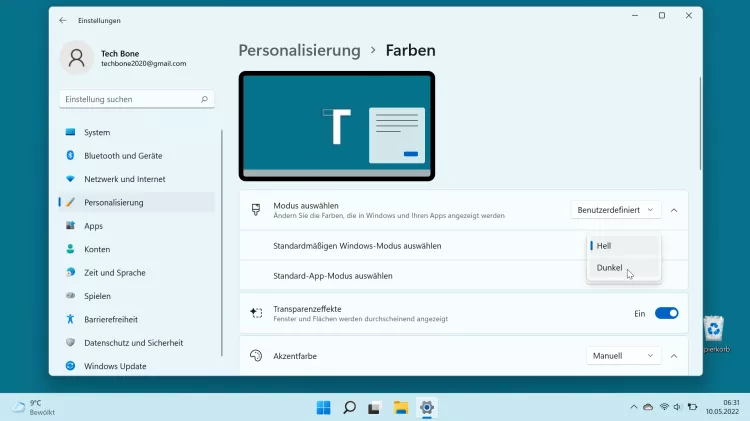

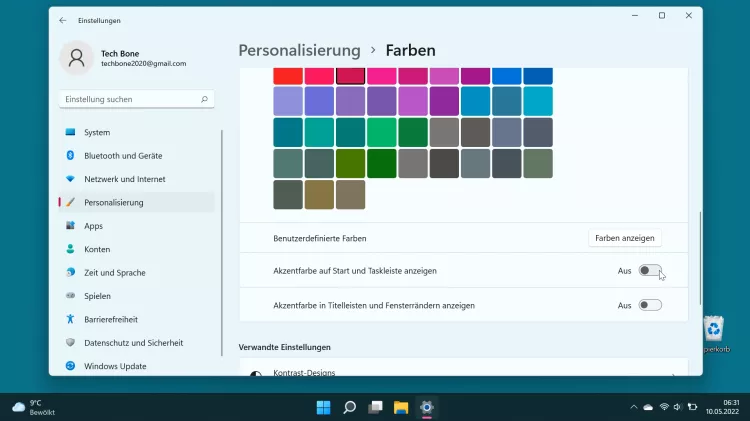
- Öffne das Startmenü
- Öffne die Einstellungen
- Tippe/Klicke auf Personalisierung
- Tippe/Klicke auf Farben
- Tippe/Klicke auf den aktuellen Modus
- Tippe/Klicke auf Benutzerdefiniert
- Öffne das Menü von Standardmäßigen Windows-Modus auswählen
- Wähle Dunkel
- Wähle eine Farbe
- Aktiviere Akzentfarbe auf Start und Taskleiste anzeigen
Diese Anleitung ist Teil unseres ausführlichen Windows 11 Guide, in dem wir dir alle Schritt für Schritt erklären!
Häufig gestellte Fragen (FAQ)
Wie kann man die Farbe der Taskleiste ändern?
Man kann die Farbe der Taskleiste jederzeit zusammen mit der Farbe vom Startmenü ändern. Um die Farbe der Taskleiste unter Windows 11 ändern zu können, muss entweder der systemweite Dark Mode oder das dunkle Design für den Windows-Modus festgelegt werden.
Kann man die Taskleiste transparent machen?
Leider bietet Windows keine eigene Funktion, um die Windows-11-Taskleiste durchsichtig machen zu können und man müsste auf Programme beziehungsweise Anwendungen von Drittanbietern zurückgreifen, wie beispielsweise TranslucentTB aus dem Microsoft Store.